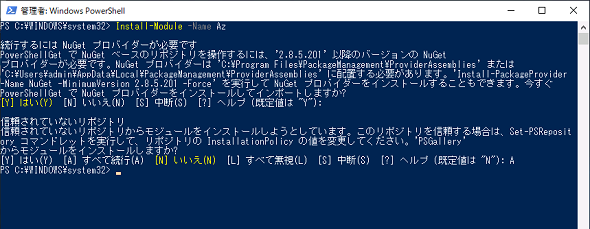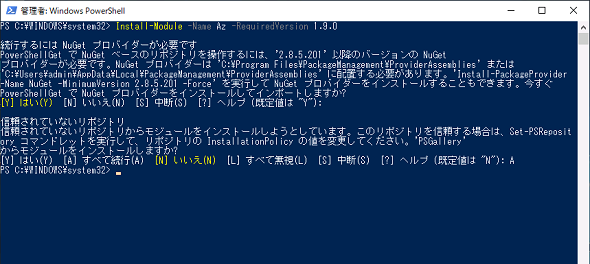【 Install-Module 】コマンドレット――PowerShellで利用可能なコマンドレットを拡張する:Windows PowerShell基本Tips(19)
本連載は、Windows PowerShellコマンドレットについて、基本書式からオプション、具体的な実行例までを紹介していきます。今回は「Install-Module」コマンドレットです。
本連載では、Windows PowerShellの基本的なコマンドレットについて、基本的な書式からオプション、具体的な実行例までを分かりやすく紹介していきます。今回は、PowerShellで利用可能なコマンドレットを追加する「Install-Module」コマンドレットです。
Install-Moduleコマンドレットとは?
「Install-Module」は、PowerShellコマンドレット群をMicrosoftのWebサイトからダウンロード、インストールして利用可能にするコマンドレットです。
Windowsには、Windows OSを管理するための標準的なコマンドレットだけが用意されています。Microsoft AzureなどのWindowsの標準的な管理とは懸け離れた操作を行うコマンドレットは、Install-Moduleコマンドレットで追加します。
Install-Moduleはインストールを行うコマンドレットのため、Windows PowerShellを[管理者として実行]で起動する必要があります。なお、Install-Moduleでインストールされるコマンドレット群を「モジュール」と呼びます。
Install-Moduleコマンドレットの主なオプション
| オプション | 意味 |
|---|---|
| -Name | インストールするモジュールを指定する |
| -Force | インストール時の警告を無視してインストールする。省略可能 |
| -RequiredVersion | インストールするモジュールのバージョンを指定する。省略可能 |
| -Scope | インストールするモジュールを現在のユーザーだけが利用できるように指定する。省略可能 |
Microsoft Azureを操作するためのコマンドレットをインストールする
Install-Moduleでインストールするモジュールは、「-Name」オプションで指定します。例えば、Microsoft Azureを操作するためのモジュールは「Az」という名前で提供されているので、「-Name Az」と指定します(画面1)。
コマンドレット実行例
Install-Module -Name Az
インストール時にはNuGetプロバイダーをインストールする警告メッセージと、リポジトリからモジュールをインストールする警告メッセージがそれぞれ表示されます。それぞれ[Y]または[A]キーを選択することでインストールが完了します。
なお、モジュールが保存されているインターネット上の領域を「リポジトリ」と呼びます。リポジトリにアクセスするためのプログラムとして「NuGet」と呼ばれるものを利用しています。
また、リポジトリで提供されているモジュールの一覧は、「Find-Module」コマンドレットで検索できます。例えば、Azureに関連するモジュールを検索する場合は、「Find-Module Az」と実行することで正確なモジュール名を確認できます。
警告メッセージを表示しないでインストールする
「-Force」オプションを使用すると、画面1で表示された警告メッセージを出すことなくインストールを完了できます(画面2)。
コマンドレット実行例
Install-Module -Name Az -Force
特定のバージョンのモジュールをインストールする
「-RequiredVersion」オプションを利用すると、特定のバージョンのモジュールをインストールできます。例えば本稿執筆時点(2020年10月)のAzモジュールの最新バージョンは「1.9.4」ですが、バージョン「1.9.0」をインストールしたい場合は、「-Name Az -RequiredVersion 1.9.0」のように指定します。
コマンドレット実行例
Install-Module -Name Az -RequiredVersion 1.9.0
筆者紹介
国井 傑(くにい すぐる)
株式会社ソフィアネットワーク取締役。1997年からマイクロソフト認定トレーナーとして、Active DirectoryやActive Directoryフェデレーションサービス(AD FS)など、ID管理を中心としたトレーニングを提供している。2007年からMicrosoft MVP for Directory Servicesを連続して受賞。なお、テストで作成するユーザーアカウントには必ずサッカー選手の名前が登場するほどのサッカー好き。
Copyright © ITmedia, Inc. All Rights Reserved.